
ファイナルカットで動画編集をする際、動画音声の背景にバックミュージックを挿入するかと思います。それぞれのバランスを整え、聴きやすく印象的にしたいものですが、一部分だけ消したいとか大きくしたいというシーンもあるはずです。
今回は音声ファイルを分割せず、部分的に強弱を調整する方法を記載致します。
音声波形の拡大表示
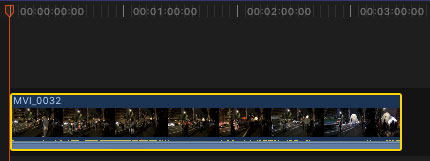
ファイナルカットも含め、バージョンアップにより見栄えや操作ボタンの変更が、予告なく行われてしまうので、時々迷子になります(/ω\*)
超初歩的なことかも知れませんが、通常表示だと音声波形が小さ過ぎて見えない現象に直面します。
これでは編集がやり辛いのです。
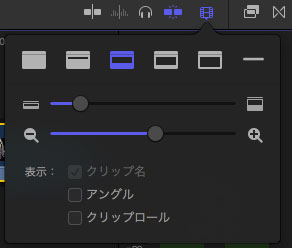
これは、タイムラインスペースの拡大をしても改善されません。
表示調節は、上記画像のボタンから行います。
上から表示スタイル、縦の長さ、横の長さを調整出来ます。
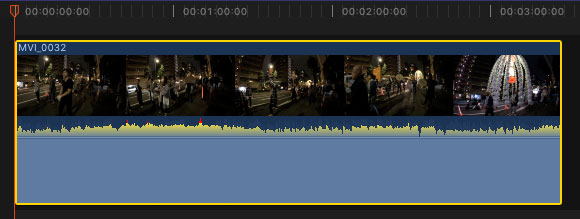
これで、かなり見やすくなりました。
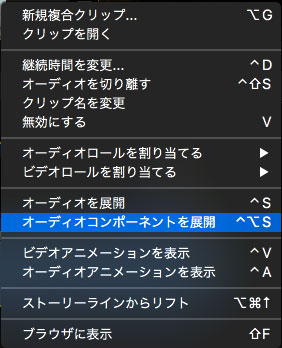
ちなみに『右クリック』から『オーディオコンポネートを展開』を選択すると、映像と音声が分割表示されます。
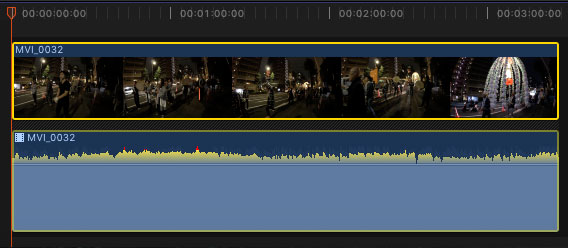
こんな感じですね。
音声波形を部分的に調節する
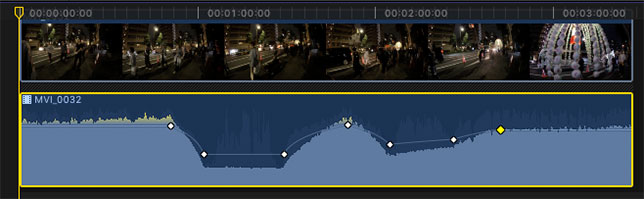
音声のデシベル(dB)ラインがありますが、そのライン状を『Option(Alt)』を押しながらクリックします。すると、ポイントマーカーが付きました。
まずは、ここが起点となります。
続いて同様の操作で、2個目を打ちます。そこをクリックで掴み(黄色アクティブ)上下すると、ナチュラルなカーブが作れます。これを繰り返すと、1つの音声ファイルの中に強弱や無音を作ることが出来ます。
消し方は、黄色アクティブを右クリックから『キーフレームの削除』を押します。
この操作を覚えてしまえば、音声編集が自由自在になるはずです。